 Напоминания
Напоминания
С Напоминаниями стало еще удобнее отслеживать списки дел. Здесь Вы можете создавать и настраивать напоминания о том, что нужно купить в магазине, о рабочих проектах и вообще о чем угодно. Вы также можете сами выбрать, где и когда получить напоминание.
Смарт-списки. Смарт-списки автоматически сортируют незавершенные напоминания по четырем категориям. Выберите «Сегодня», чтобы посмотреть, что запланировано на сегодняшний день, и проверить, есть ли дела, которые Вы не выполнили в срок. Выберите «Запланировано», чтобы посмотреть все напоминания (с указанием даты и времени) в хронологическом порядке. Выберите «С флажком», чтобы посмотреть напоминания, отнесенные к важным. Выберите «Все», чтобы посмотреть все напоминания вместе.
Кнопки редактирования. Когда Вы вводите текст, под напоминанием появляются кнопки редактирования. Вы можете добавить дату, время и место, чтобы указать, где и когда должно сработать напоминание. Нажмите значок флажка ![]() , чтобы пометить важное напоминание.
, чтобы пометить важное напоминание.
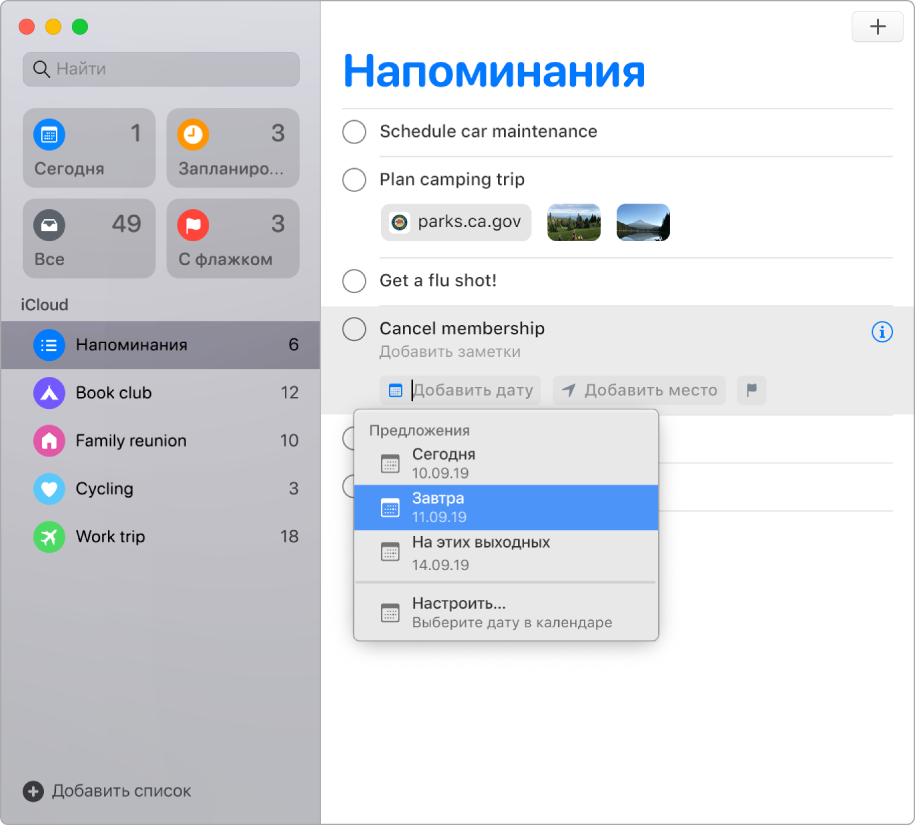
Добавление вложений. Чтобы сделать напоминания еще полезнее, добавляйте в них фото, сканированные копии документов, ссылки. Чтобы добавить вложение, нажмите кнопку «Редактировать подробную информацию» ![]() и выберите «Добавить изображение» или «Добавить ссылку». Либо просто перетяните вложение из другого приложения, например событие из Календаря.
и выберите «Добавить изображение» или «Добавить ссылку». Либо просто перетяните вложение из другого приложения, например событие из Календаря.
Вложенные задачи и группы. Чтобы преобразовать напоминание во вложенную задачу, нажмите Command-] или перетяните его на другое напоминание. Родительское напоминание будет выделено жирным шрифтом, а вложенная задача будет отображаться под ним, с небольшим отступом. Вы можете свернуть или раскрыть список вложенных задач — как Вам удобно.
Чтобы сгруппировать напоминания, выберите «Файл» > «Новая группа». Укажите любое название. Добавьте списки, перетянув их в группу. Чтобы убрать список, нужно перетянуть его за пределы группы.
Настройка оформления списков. Дважды нажмите значок того списка, который Вы хотите настроить. Нажмите значок в меню информации и выберите нужные цвета и символы.
Использование Siri при создании напоминаний. Просто введите текст напоминания. Siri проанализирует данные и предложит удобную дату и место срабатывания напоминания. Или Вы можете попросить Siri создать напоминание для Вас. Например, скажите: «Напомни позвонить маме в восемь».
Напоминания при отправке текстовых сообщений. Нажмите кнопку «Редактировать подробную информацию» ![]() , выберите «При отправке сообщения пользователю» и введите имя. В следующий раз, когда Вы будете общаться с этим человеком в Сообщениях, придет напоминание о том, что Вы хотели обсудить.
, выберите «При отправке сообщения пользователю» и введите имя. В следующий раз, когда Вы будете общаться с этим человеком в Сообщениях, придет напоминание о том, что Вы хотели обсудить.
Подробнее. См. Руководство пользователя приложения «Напоминания».